您好,登录后才能下订单哦!
UGUI精灵图片怎么实现图片裁剪,很多新手对此不是很清楚,为了帮助大家解决这个难题,下面小编将为大家详细讲解,有这方面需求的人可以来学习下,希望你能有所收获。
NGUI中精灵图片可以经过剪切将图片剔除没用的部分,然后图片拉伸时就会避免图片边缘被拉伸的问题。
如图,剪切前

可以看出随着button图片的拉伸,该图片边缘白色部分越来越大,而我们是不想看到的。利用剪切处理之后。如图 剪切后
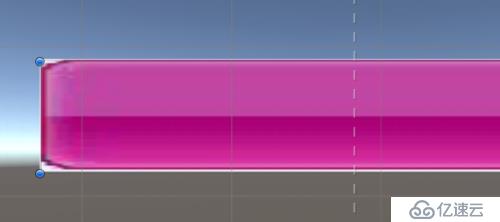
接下来 我们看一下具体实现方法
首先在工程面板选中图片,之后在检视面板将其类型(Texture Type)改为sprite(2D and UI).
然后选中Sprite Mode (里面有三种类型,分别是Single单一(无法裁剪),Multipe多种(可以裁剪),Polygon多边形(可以裁剪,前两种都是四边形)),设置为Multipe。里面参数不用改变。如图
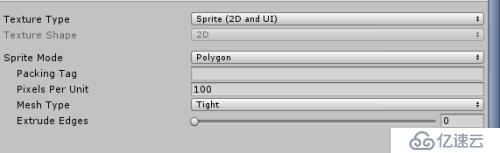
直接点击Sprite Editor,然后点击Apply应用.
进入精灵编辑窗口 如图
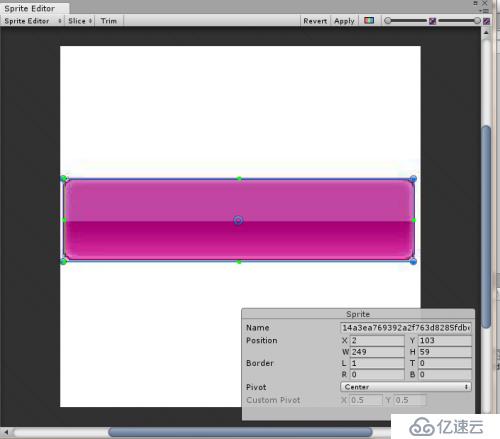
点击Slice菜单栏 直接点击slice
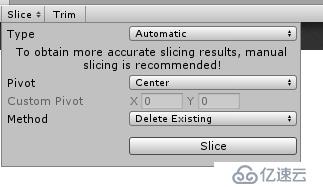
然后 通过鼠标拖拽图片边缘蓝色线对图片进行裁剪
如图
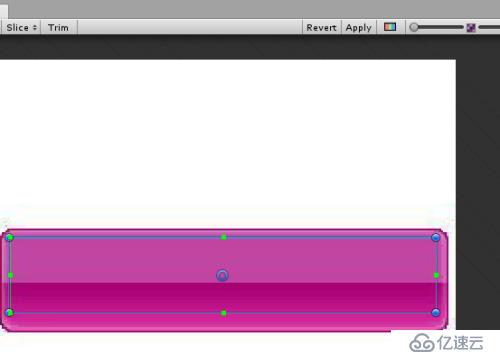
然后直接点击上方Apply 。 这样UI按钮里面的精灵图片就变成我们最终裁剪的形状
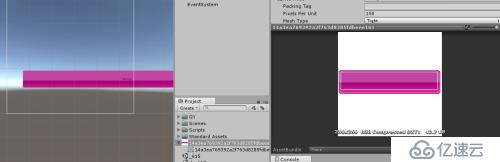
如果需要调节参数(直接通过数值约束图片大小),那么直接调节即可
看完上述内容是否对您有帮助呢?如果还想对相关知识有进一步的了解或阅读更多相关文章,请关注亿速云行业资讯频道,感谢您对亿速云的支持。
免责声明:本站发布的内容(图片、视频和文字)以原创、转载和分享为主,文章观点不代表本网站立场,如果涉及侵权请联系站长邮箱:is@yisu.com进行举报,并提供相关证据,一经查实,将立刻删除涉嫌侵权内容。